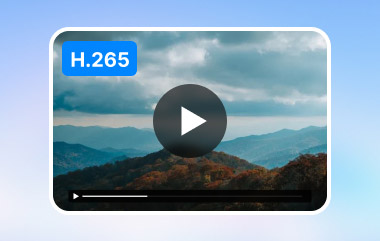לפעמים, רואים סרטון שנראה נהדר על המסך, אבל לוקח לו המון זמן להיטען. זו הסיבה שנדרשת דחיסה עם וידאו. לצפייה בטלוויזיה, בלוגים עם וידאו או אחסון מדיה, הפורמט שתבחרו הוא קריטי יותר ממה שמקובל להבין. בעולם הווידאו הדיגיטלי, הדיון על... H.264 לעומת H.265 שוב ושוב מופיעים, ובצדק. רוב המדיה שלנו מוזרמת באמצעות H.264 ו-VP9, אך הן משתמשות בטכניקות שונות. המדריך מתאר את ההבדלים העיקריים, ומאפשר לך לבחור את השיטה המתאימה ביותר לאחסון הנתונים שלך.
חלק 1: מהם H.264 ו-H.265
בחלק זה, נבחן את H.265 לעומת H.264, שני תקני דחיסת וידאו הנפוצים מאוד כיום. הכרת קודקים היא הכרחית עבור אלו המשתמשים בסרטונים דיגיטליים לצורך סטרימינג, עריכה או אחסון. נוכל לחקור את הדברים המבדילים כל שפה ולבחון מתי והיכן סביר להניח שתמצאו אותם.
מה זה H.264?
קידוד וידאו מתקדם, קיצור של AVC, הידוע גם בשם H.264, היה קודק הווידאו העיקרי במשך יותר מעשר שנים. הוא מספק איזון טוב בין איכות לגודל קובץ קטן, מה שהופך אותו לעבוד מצוין עבור הזרמת וידאו, דיסקי Blu-ray ווידאו מקוון. מכיוון ש-H.264 עובד עם מכשירים שונים, אנו יכולים להבין את הפופולריות המתמשכת שלו.
מה זה H.265?
H.265, המכונה לעתים קרובות HEVC או High Efficiency Video Coding, היא הגרסה העדכנית יותר שמשפרת את הדחיסה. בערך חצי מגודלו של סרטון H.264 ללא ירידה באיכות הוויזואלית אפשרי באמצעות H.265. זה נהדר עבור סטרימינג 4K, שיחות וידאו וכל פעילות היי-טק שדואגת לכמות רוחב הפס והאחסון שנוצלים.
פורמט נפוץ המשתמש ב-H.264 ו-H.265:
פורמטי קבצים כמו MP4, MKV ו-MOV משתמשים בתקני H.264 ו-H.265. הם נושאים נתוני וידאו ואודיו, ומאפשרים לכם ליהנות מסרטונים במחשבים, סמארטפונים וטלוויזיות. מציאת הקודק בו נעשה שימוש בקובץ מאפשרת לכם לשפוט את תאימותו למכשיר או לרשת שלכם.
חלק 2: האם H.265 טוב יותר מ-H.264?
ההחלטה על קודק הווידאו הנכון יכולה להיות מעט מבלבלת, בשל מגוון האפשרויות הרחב. הבנת ההבדלים בין מקודדים לבין זה שאתם צריכים עבור היישום שלכם חשובה מאוד. חלק זה מפרק את התכונות העיקריות ומשווה את נקודות החוזק שלהן, ועוזר לכם לענות על השאלה: האם H.265 טוב יותר מ-H.264? זוהי נקודת התחלה טובה.
השוואה בין H264 ל-H265:
כאשר מחליטים בין H.264 ל-H.265, כדאי להבין את ההבדלים העיקריים ביניהם. H.265, הידוע גם בשם סיומת קובץ HEVC, יכול לספק את אותה איכות וידאו בכמחצית גודל הקובץ של H.264. לכן, צילומי מסך נהדרים להזרמת סרטי 4K, מכיוון שהם עוזרים לך להשתמש בפחות מקום ורוחב פס. יחד עם זאת, H.264 עדיין אפשרות מועדפת מכיוון שקל יותר לטפל בה במכשירים שיוצרו בעבר.
דחיסה ואיכות:
הודות ל-H.265, דחיסת הווידאו טובה יותר, ואיכות נמוכה יותר אינה מוקרבת. זהו גורם מכריע כששוקלים האם H.265 עדיף על H.264 לצרכים שלכם. הודות לאלגוריתמים מתוחכמים של H.265, גודל הקובץ קטן יותר, והווידאו נראה ברור יותר, מה שהופך אותו לעבוד היטב עבור שירותי וידאו באינטרנט של ימינו.
בדיקת תאימות וביצועים:
למרות יתרונותיו, השימוש בפורמט H.265 מפעיל עומס רב יותר על החומרה לצורך קידוד ופענוח. משמעות הדבר היא שחלק מהמכשירים והפלטפורמות עדיין מעדיפים המרה מ-H.265 ל-H.264 לצורך השמעה חלקה יותר ועריכה מהירה יותר. מכיוון ש-H.264 נמצא כמעט בכל מקום, הוא פועל ביעילות בטלפונים, טלוויזיות ורוב המכשירים האחרים.
בסופו של דבר, ההחלטה האם H.264 או H.265 עדיף תלויה בסדרי העדיפויות שלכם. אם דחיסה טובה יותר חשובה לכם, H.265 היא הבחירה הטובה ביותר אם המכשיר שלכם תומך בכך. עם זאת, כשמתמקדים במהירות ובעבודה טובה על מגוון מכשירים, H.264 עדיין הוא פורמט קידוד טוב ואמין. אף אחד מהקודקים אינו מושלם; הם שונים ויכולים לענות על צרכים או דרישות שונות.
חלק 3: כיצד להמיר H.265 ל-H.264 ולהיפך
ניסיון להפעיל סרטונים בטלפון ישן נתקל בדרך כלל בשגיאות, עיכובים או קבצים שלא ניתן היה לפתוח. אם נתקלת בזה, ממיר וידאו AVAide מספק פתרון נהדר. בלחיצה אחת בלבד, תוכלו להמיר H.265 ל-H.264 בשלבים פשוטים, ללא צורך במיומנויות טכניות. העובדה שהכל מתנהל בצורה חלקה היא מה שמייחד אותו. מה שאתם מקליטים הוא בדיוק מה שאתם שומעים; אין טרחה, וזה לא דורש זמן נוסף.
המרת וידאו חלקה אפילו עבור תוכן 4K הגדול והאיכותי ביותר. שיפור איכות הווידאו, עריכה או המרת קבצים לשימוש דרך מכשירים שונים, AVAide מסיים את העבודה עם ביצועים מצוינים ובהירות מעולה. תוספת פשוטה לתוכנה, היא עוזרת לפתור בעיה מעצבנת ועושה את העבודה היטב.
שלב 1הורידו עכשיו את הגרסה העדכנית ביותר של ממיר וידאו זה למחשב שלכם על ידי סימון כפתור ההורדה כאן, בצעו את תהליך ההתקנה והתקינו לפני שתוכלו להשתמש בו. ממיר זה זמין בכל גרסת Windows ובמערכת ההפעלה Mac.
שלב 2בממשק הראשי של הממיר, לחצו על הלחצן + כדי להעלות את קובץ H.265 ששמרת במחשב שלך. כאן, תוכל להעלות מספר קבצי H.265 ולהמיר את כולם בבת אחת.

שלב 3כדי להגדיר את הפורמט, לחצו על הלחצן פורמט פלט ובחר את פורמט H.264 שברצונך להשתמש בו, הזמין באפליקציה זו. ישנם פורמטים שונים, כולל MOV, MKV, AVI ואחרים.

אופציונלי: אם ברצונך לערוך את קובץ ה-H.265 שיש לך לפני ההמרה, לחץ על הלחצן לַעֲרוֹך כפתור. כאן, תוכלו לחתוך, לסובב, להוסיף פילטרים ואפקטים, לסמן מים, לצרף אודיו וכתוביות. כשאתם מפעילים עריכה על זה, לחצו על הלחצן בסדר כפתור כדי לשמור את העריכה שהחלת.
שלב 4לאחר מכן, לחץ על המר הכל כדי להתחיל בתהליך ההמרה. לאחר השלמת ההמרה, קובץ הווידאו זמין בפורמט H.264.

אם עבודה עם סרטונים תופסת חלק ניכר מהיום שלכם ואתם רוצים כלי שאתם יכולים לסמוך עליו, ממיר וידאו AVAide הוא הימור בטוח. מכיוון שהוא יכול לנהל קבצים מודרניים בצורה פשוטה, הוא מתאים גם למתחילים בתחום עריכת הווידאו וגם למשתמשים מנוסים. בין אם אתם מתמודדים עם בעיות תאימות או סתם זקוקים לקבצים קטנים ויעילים יותר, זה ממיר H.265 ל-H.264 מבצע את העבודה במהירות, וללא פגיעה באיכות. פעולות בנגיעה אחת ועיצוב ברור מסייעים בהפחתת הלחץ במהלך המרת הווידאו, ומאפשרים לך להתמקד בהנאה או בעריכת התוכן שלך.
ארגז כלי הווידאו המלא שלך התומך ב-350+ פורמטים להמרה באיכות ללא אובדן.



 הורדה מאובטחת
הורדה מאובטחת